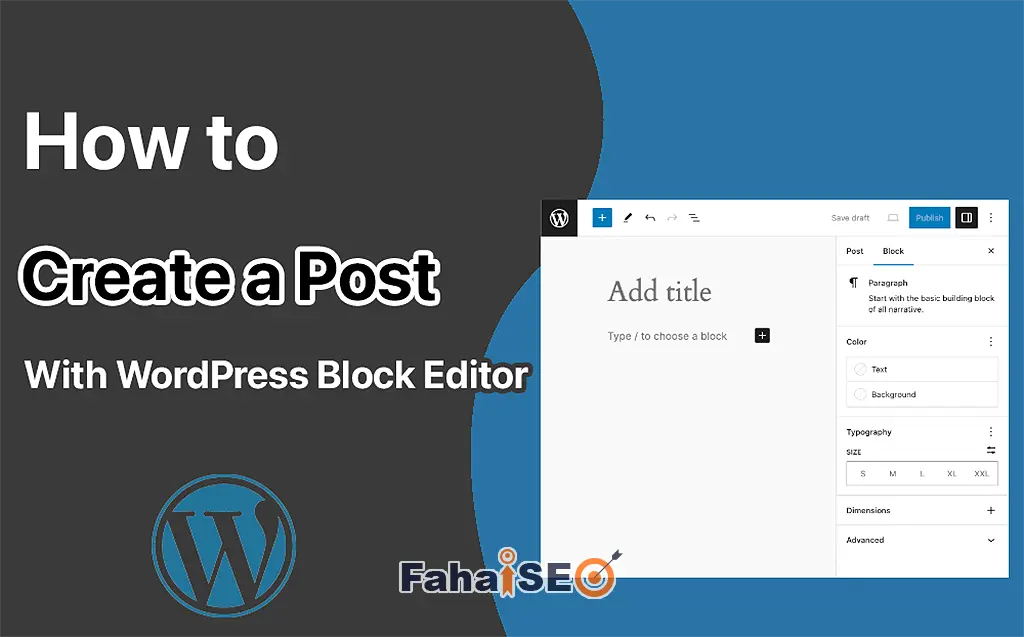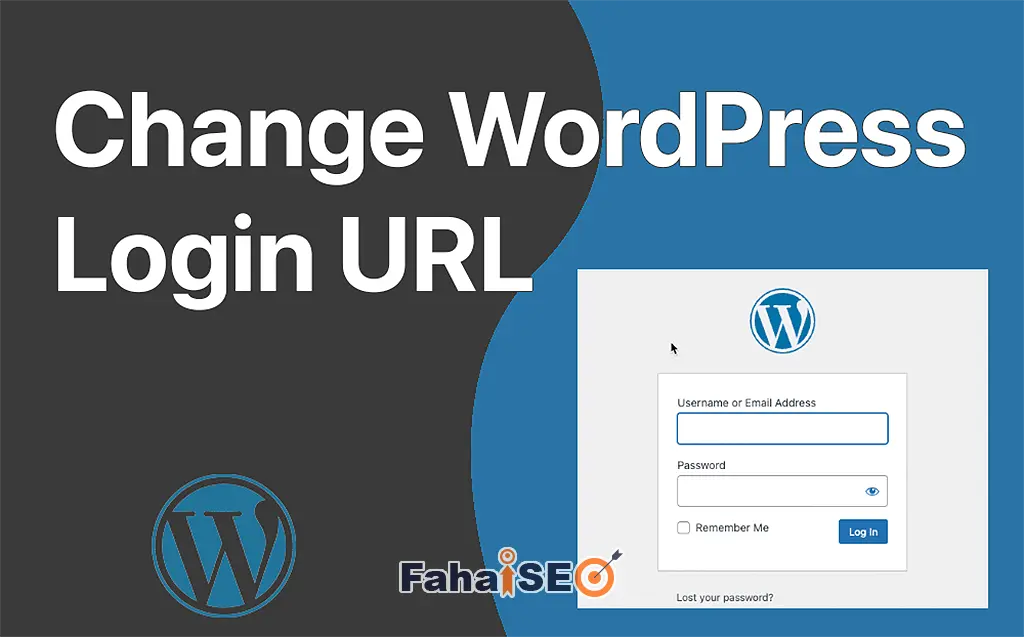选择文章编辑器
WordPress自带的是古腾堡编辑器,如果是发布简单的文章,完全够用了。如果你对文章页面有更复杂的设计需求,可以安装其他的比如Elementor这类流行的第三方编辑器。
如何发布文章
下面介绍如何使用默认的古腾堡编辑器发布文章
在WordPress侧边栏找到post文章栏
点击Add New Post按钮进入编辑文章模式
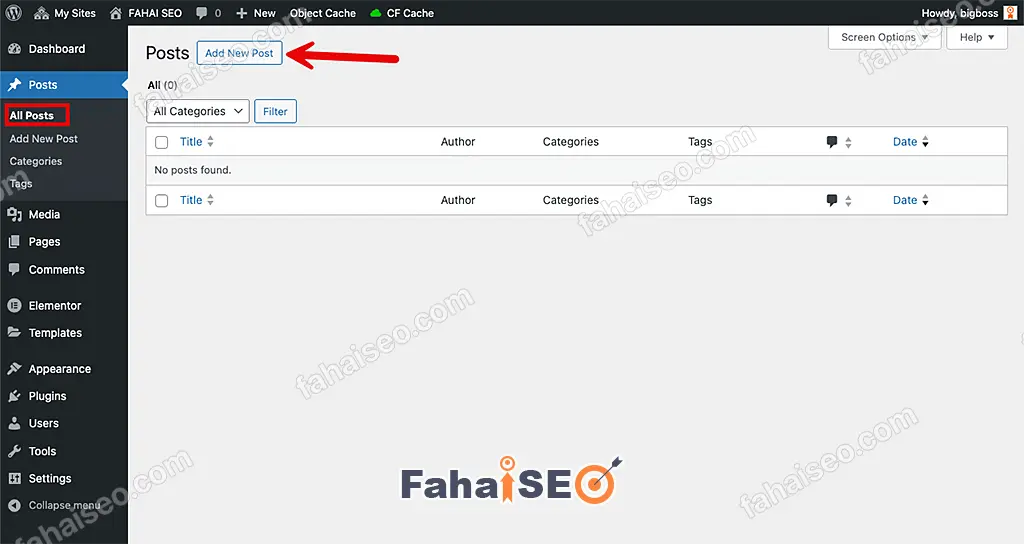
新版古腾堡编辑器使用区块结构,如果你不习惯,可以使用传统的编辑器。
这里演示区块编辑器。
基本流程
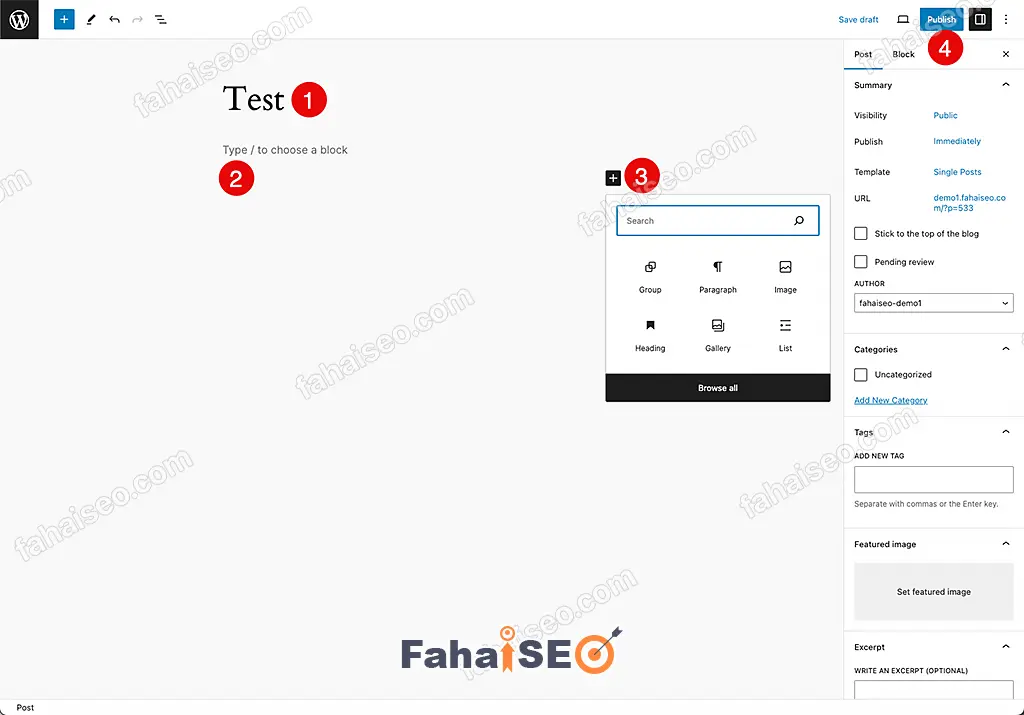
标签1:标题栏,在此处输入文章标题
标签2:文章内容,在此处输入文章内容。默认可以输入文字。
标签3:插入其他类型内容。如果需要插入其他类型内容,比如图片或视频,点击此处加号,选择相关模块。
标签4:发布按钮。文章发布后,文章就可以在网站上显示了。
相关设置
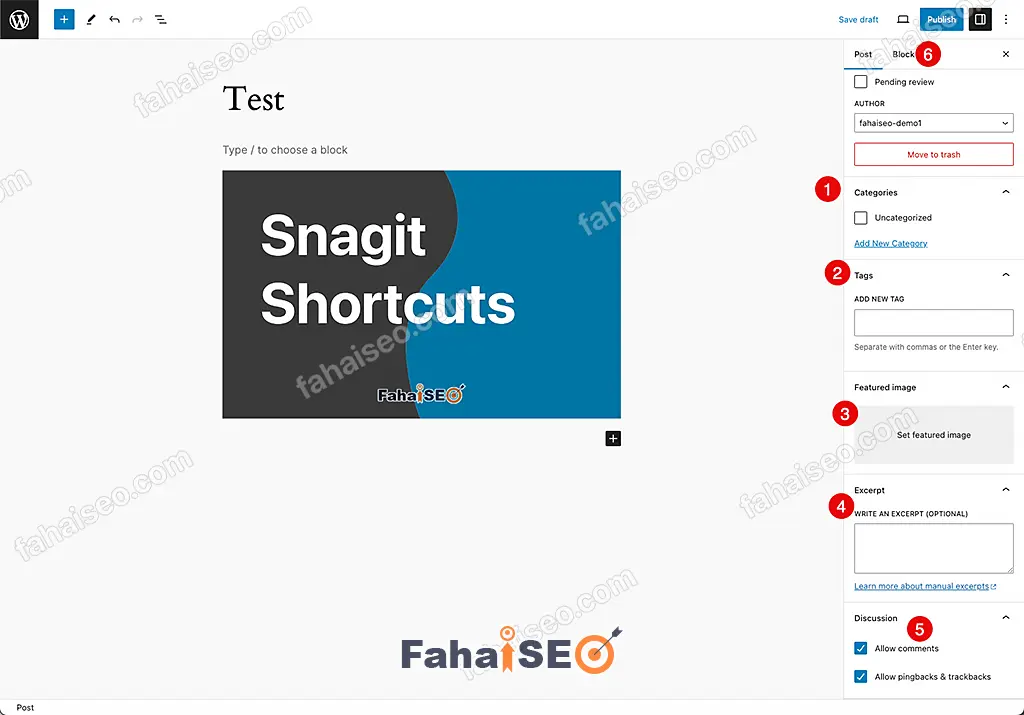
1、文章类目。此处选择具体的文章的分类。分类需要提前设置,也可以点击“Add New Category”新增类目。
2、添加标签。标签可以理解为文章的关键词。
3、此处为文章的特色图片。可以理解为文章的封面图。
4、此处为文章摘要。在此处输入文章涵盖的主要内容。
5、此处“Allow comments”如果勾选,用户可以给文章发表评论。不勾选则用户无法评论。
“Allow pingbacks & trackbacks”选项是用来控制是否允许其他博客或网站通过引用你的文章来生成 trackbacks 和 pingbacks 的功能。如果你还是听不懂,建议取消勾选。
区块设置
当我们选择某个区块后,区块的上方会出现这个区块的工具栏。每个区块的工具栏都不一样。
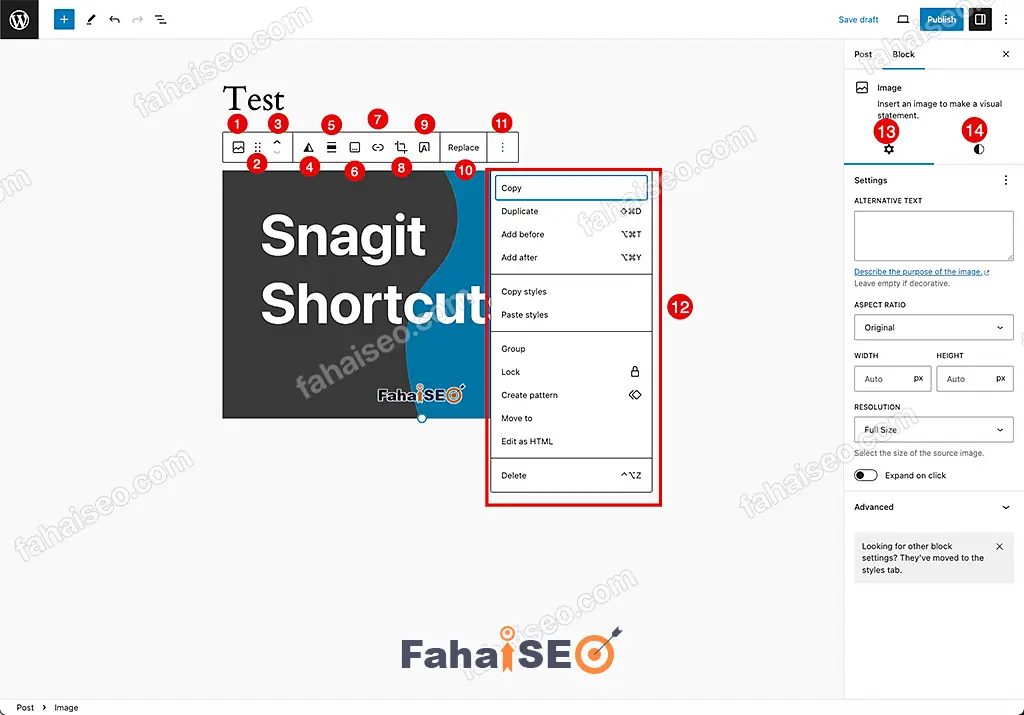
此处演示图片区块工具栏
1、更改内容类型,比如由原来的图片更改为图库。
2、按住拖动可以移动区块位置
3、通过上下方向键改变区块的位置
4、给图片添加滤镜效果
5、选择对齐方式
6、给图片添加说明文字
7、插入链接
8、裁剪图片
9、在图片上添加文字
10、替换图片
11、12、更多其他选项
13、区块设置
14、在这里调整区块的样式